
Introducción a la app Pages del iPad
Puedes usar Pages para crear cualquier tipo de documento que desees, desde un sencillo documento de procesamiento de texto formado principalmente por texto hasta un documento de disposición de página con gráficos, interesantes tratamientos de letra, etc.
Para crear un documento, siempre comenzarás por una plantilla y la modificarás como desees. Las plantillas están diseñadas como fantásticos puntos de partida de documentos con fines específicos, como ensayos, boletines de noticias y libros.
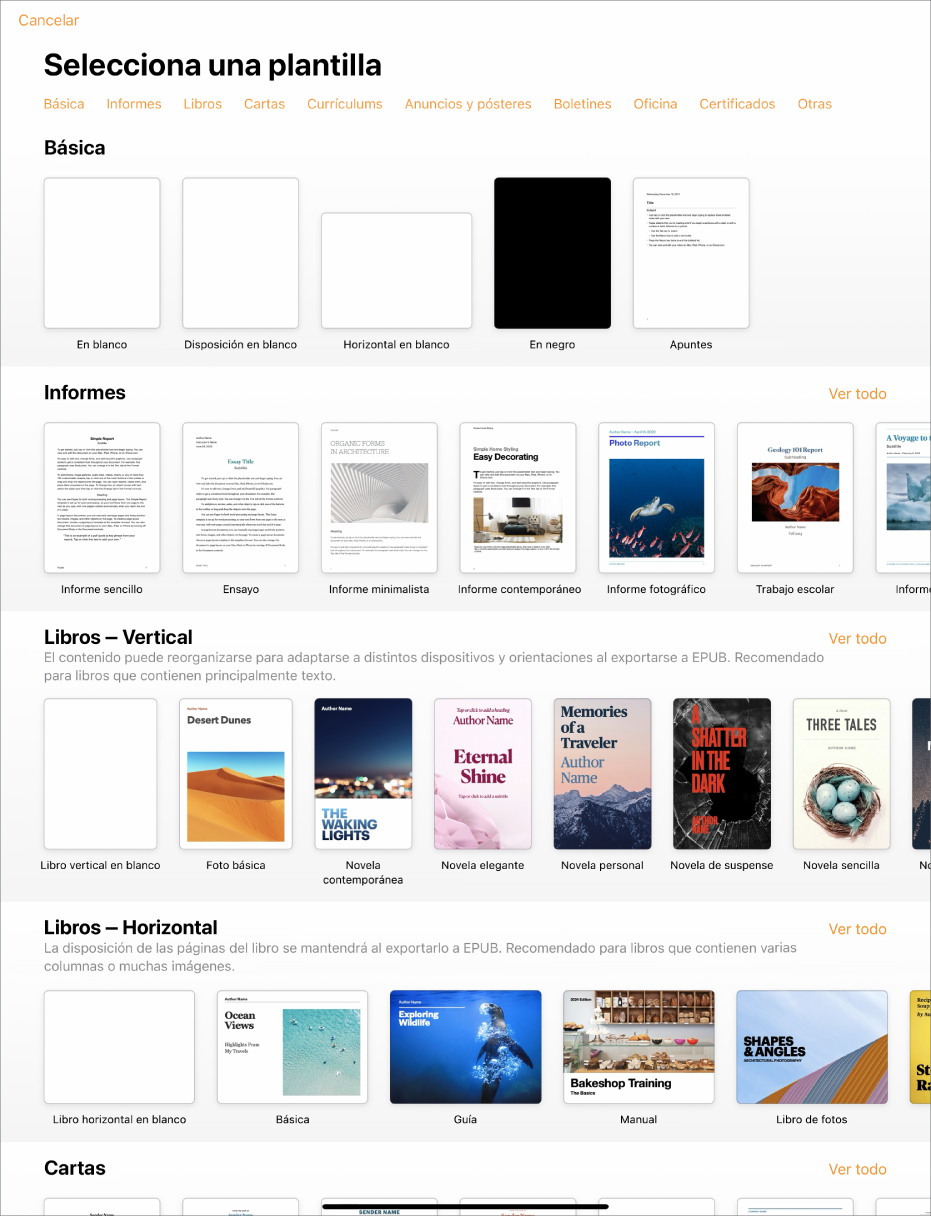
Después de abrir una plantilla, puedes añadir tu propio texto, reemplazar marcadores de posición de gráficos o eliminarlos, y añadir objetos nuevos (tablas, gráficas, cuadros de texto, figuras, líneas y contenidos).
Para modificar el texto y los objetos del documento, selecciona el texto o el objeto, toca ![]() y, a continuación, utiliza los controles para cambiar el tipo de letra, el color o el tamaño del texto, añadir sombreado a una imagen y muchas más cosas.
y, a continuación, utiliza los controles para cambiar el tipo de letra, el color o el tamaño del texto, añadir sombreado a una imagen y muchas más cosas.
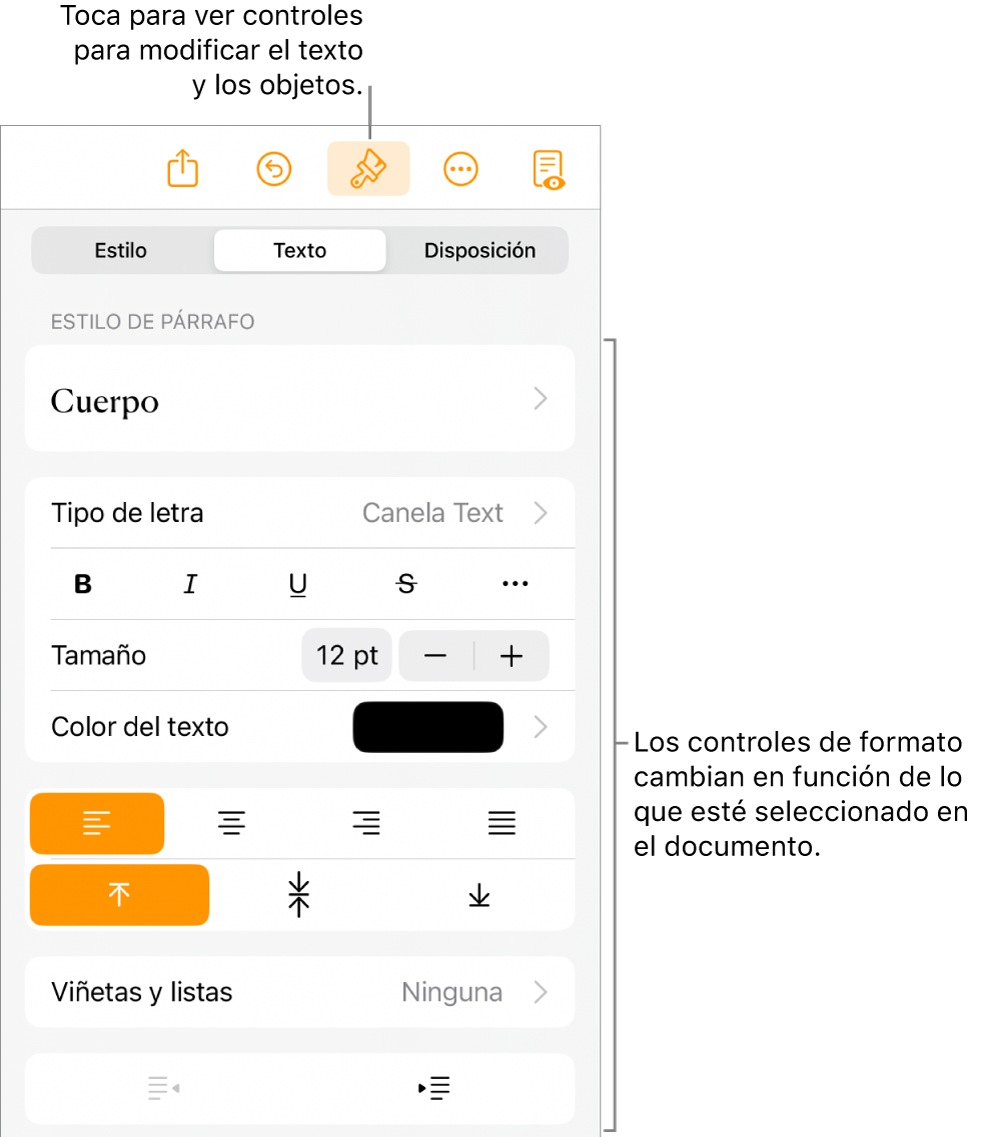
Cuando selecciones un objeto (una imagen, figura, gráfica, tabla o celda) y toques ![]() , verás controles de formato para el tipo de objeto seleccionado.
, verás controles de formato para el tipo de objeto seleccionado.
Puedes cambiar rápidamente el aspecto del texto u objeto seleccionado aplicándole un nuevo estilo. Toca uno de los estilos alternativos para cambiar el aspecto del objeto o bien usa las opciones de estilo para personalizar el aspecto del objeto como desees.
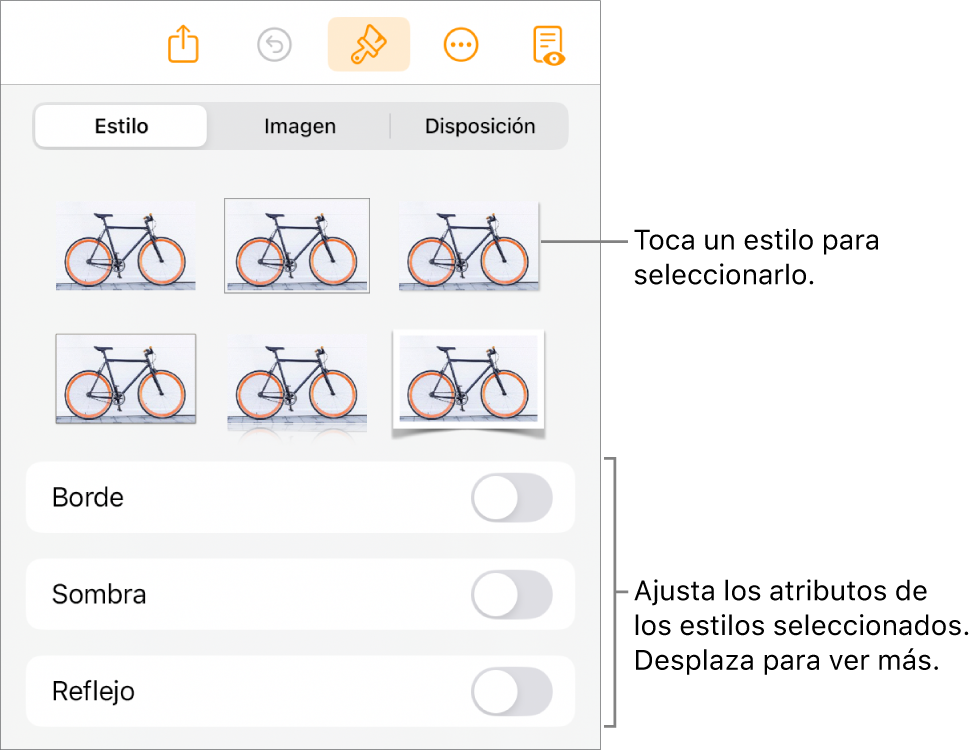
Este manual te ayuda a empezar a usar Pages 14.2 en el iPad. (Para ver qué versión de Pages tienes, selecciona > Ajustes ![]() > Apps > Pages).
> Apps > Pages).
Para explorar el Manual de uso de Pages, haz clic en uno de los siguientes enlaces “Véase también”, toca el botón “Tabla de contenido” de la parte superior de la página o escribe una palabra o frase en el campo de búsqueda.
Pages 14.2 para el iPad requiere iPadOS 17 o versiones posteriores. Pages está disponible en App Store y requiere una cuenta de Apple para su descarga. Las funciones están sujetas a cambios, y algunas de ellas pueden requerir acceso a internet. Se aplicarán las tarifas y condiciones correspondientes.